HL-3070CW
FAQ & Fehlerbehebung |
Treiber deinstallieren (Mac OS X 10.5)
Um die Treiber zu deinstallieren, müssen Sie die untenstehende Anleitung befolgen.
Falls Sie mehrere Brother Geräte auf Ihrem Macintosh installiert haben und Sie nur einen davon deinstallieren möchten, so müssen Sie alle auf einmal deinstallieren und danach diese nochmals neu installieren. (Sie können nicht nur einen bestimmten Treiber einzeln deinstallieren)
Deinstallation der Druckertreiber und der Remote Setup Software (falls Vorhanden):
-
Trennen Sie das USB Kabel zwischen dem Macintosh und Ihrem Brothergerät.
-
Starten Sie Ihren Macintosh neu.
-
Melden Sie sich als "Administrator" an.
-
Wählen Sie "Systemeinstellungen" vom Apple Menü aus.

-
Klicken Sie auf das Drucker & Fax Zeichen.

-
Wählen Sie nun das Gerät aus, welches Sie deinstallieren möchten und klicken Sie auf den "-" Button, welcher sich unter der Druckerliste befindet.

Wenn sich Ihr Festplattensymbol (Macintosh HD-Symbol) nicht auf dem Desktop befindet:
- Klicken Sie auf Finder => Einstellungen.......
- Auf der Registerkarte Allgemein unter "Diese Elemente auf dem Desktop anzeigen:" den Haken bei "Festplatten" setzen.
-
Schließen Sie das Fenster Finder-Einstellungen.
Ihre Festplattensymbole werden auf dem Desktop angezeigt.
-
Wiederholen Sie den Schritt 6 für alle installierten Brother Geräte und ziehen Sie danach den Brother Ordner (MacintoshHD => Library => Printer => Brother) in den Abfallkorb.
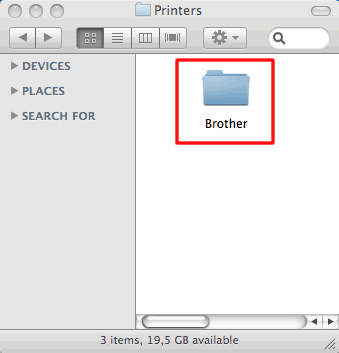
-
Wählen Sie MacintoshHD => Library => Printers => PPDs => Contents um den Resources Ordner zu wählen und alle Brother [Modellname] CUPS.gz Dateien und Brother [Modellname].gz Dateien in den Papierkorb zu ziehen.

-
Leeren Sie nun den Abfallkorb.
- Starten Sie den Macintosh neu.
Scannertreiber deinstallieren:
-
Trennen Sie das USB Kabel zwischen dem Macintosh und Ihrem Brothergerät
-
Starten Sie den Macintosh neu.
-
Melden Sie sich als "Administrator" an.
-
Wählen Sie MacintoshHD => Library => Image Capture aus, um den Twain Data Sources Ordner zu öffnen.

-
Löschen Sie die Brother TWAIN.ds Datei.

-
Danach müssen Sie den ICA Treiber löschen.
Wählen Sie MacintoshHD => Library => Image Capture aus, um den Ordner Devices auszuwählen.

-
Löschen Sie den Brother Scanner.
*Sie finden diese Brother Scanner-Datei nur, wenn Sie die mitgelieferten Drucker-Treiber installiert haben. Falls Sie die Brother Scanner-Datei nicht finden können, so gehen Sie zu Schritt 8.

-
Falls Sie ein Brother Farbgerät benutzen, so müssen Sie das Farbprofil löschen. Wählen sie MacintoshHD => Library => ColorSync aus, um den Profiles Ordner zu öffnen.

-
Ziehen Sie die Brother [Modellname] Scanner.icc Datei in den Abfallkorb.
*Wenn Sie mehrere Brother [Modellname] Scanner.icc Dateien sehen, löschen Sie sie alle.
-
Leeren Sie den Abfallkorb.
-
Starten Sie den Macintosh neu.
Relevante Modelle
DCP-110C, DCP-115C, DCP-120C, DCP-130C, DCP-135C, DCP-145C, DCP-150C, DCP-165C, DCP-195C, DCP-310CN, DCP-315CN, DCP-330C, DCP-340CW, DCP-357C, DCP-365CN, DCP-375CW, DCP-385C, DCP-395CN, DCP-4020C, DCP-540CN, DCP-560CN, DCP-585CW, DCP-6690CW, DCP-7010, DCP-7010L, DCP-7025, DCP-7030, DCP-7040, DCP-7045N, DCP-7055, DCP-7055W, DCP-7060D, DCP-7065DN, DCP-750CW, DCP-770CW, DCP-8040, DCP-8045D, DCP-8060, DCP-8065DN, DCP-8070D, DCP-8085DN, DCP-8110DN, DCP-8250DN, DCP-9010CN, DCP-9040CN, DCP-9042CDN, DCP-9045CDN, DCP-9055CDN, DCP-9270CDN, DCP-J125, DCP-J140W, DCP-J315W, DCP-J4110DW, DCP-J515W, DCP-J525W, DCP-J715W, DCP-J725DW, DCP-J925DW, FAX-1815C, FAX-1820C, FAX-1835C, FAX-1940CN, FAX-2920, FAX-2940, HL-1240, HL-1250, HL-1270N, HL-1430, HL-1440, HL-1450, HL-1470N, HL-1650, HL-1670N, HL-1850, HL-1870N, HL-2030, HL-2035, HL-2040, HL-2070N, HL-2130, HL-2135W, HL-2140, HL-2150N, HL-2170W, HL-2240D, HL-2250DN, HL-2270DW, HL-2460, HL-2600CN, HL-2700CN, HL-3040CN, HL-3070CW, HL-3260N, HL-3450CN, HL-4000CN, HL-4040CN, HL-4050CDN, HL-4070CDW, HL-4140CN, HL-4150CDN, HL-4200CN, HL-4570CDW, HL-4570CDWT, HL-5030, HL-5040, HL-5050, HL-5070N, HL-5130, HL-5140, HL-5150D, HL-5170DN, HL-5240, HL-5240L, HL-5250DN, HL-5270DN, HL-5280DW, HL-5340D, HL-5350DN, HL-5370DW, HL-5380DN, HL-5440D, HL-5450DN, HL-5450DNT, HL-5470DW, HL-6050D, HL-6050DN, HL-6180DW, HL-6180DWT, HL-7050, HL-7050N, HL-8050N, HL-S7000DN, MFC-210C, MFC-215C, MFC-240C, MFC-250C, MFC-255CW, MFC-260C, MFC-290C, MFC-295CN, MFC-3220C, MFC-3240C, MFC-3420C, MFC-3820CN, MFC-410CN, MFC-425CN, MFC-440CN, MFC-465CN, MFC-4820C, MFC-490CW, MFC-5440CN, MFC-580, MFC-5840CN, MFC-5860CN, MFC-5890CN, MFC-5895CW, MFC-590, MFC-620CN, MFC-640CW, MFC-6490CW, MFC-660CN, MFC-680CN, MFC-6890CDW, MFC-7225N, MFC-7320, MFC-7360N, MFC-7420, MFC-7440N, MFC-7460DN, MFC-7820N, MFC-7840W, MFC-7860DW, MFC-790CW, MFC-820CW, MFC-8220, MFC-8370DN, MFC-8380DN, MFC-845CW, MFC-8460N, MFC-8510DN, MFC-8520DN, MFC-8840D, MFC-8840DN, MFC-885CW, MFC-8860DN, MFC-8870DW, MFC-8880DN, MFC-8890DW, MFC-890, MFC-8950DW, MFC-8950DWT, MFC-9070, MFC-9120CN, MFC-9160, MFC-9180, MFC-9320CW, MFC-9420CN, MFC-9440CN, MFC-9450CDN, MFC-9460CDN, MFC-9465CDN, MFC-9660, MFC-9760, MFC-9840CDW, MFC-9880, MFC-990CW, MFC-9970CDW, MFC-J220, MFC-J410, MFC-J415W, MFC-J430W, MFC-J4410DW, MFC-J4510DW, MFC-J4610DW, MFC-J4710DW, MFC-J5910DW, MFC-J615W, MFC-J6510DW, MFC-J6710DW, MFC-J6910DW, MFC-J825DW
